您是否正在尋找安全清除筆式驅動器的方法?如果是的話,您可以從本文中獲得4個有效的解決方案。無論您準備出售還是捐贈您的筆式驅動器,您都可以輕鬆清空筆式驅動器。雖然簡單的刪除似乎就足夠了,但殘留的資料通常可以恢復。因此,有必要清除筆式驅動器,並使資料不可恢復。
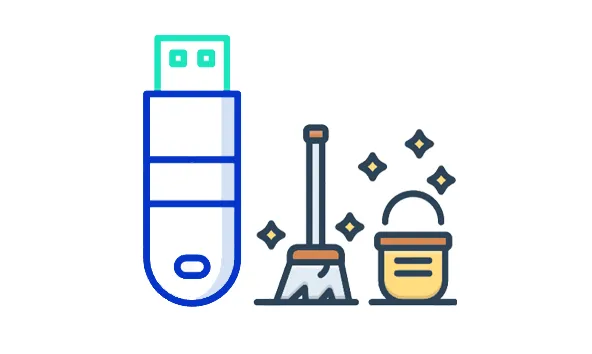
第 1 部分:如何透過 iReaShare 資料擦除(完全)清除筆式驅動器
為了最安全地擦除數據,強烈建議使用專門的數據擦除工具。 iReaShare Data Wipe就是這樣一款軟體,旨在多次覆蓋數據,使其幾乎無法恢復。您可以使用它來完全清除您的筆式驅動器。
iReaShare 資料抹除的主要特點:
* 完全擦除 USB 隨身碟。
* Deep Erase 模式可覆蓋資料 3 次。
* 允許您自由粉碎特定文件。
* 支援SSD和HDD的資料擦除。
* 徹底擦除 SD 卡,無法恢復任何資料。
下載 iReaShare 資料抹除。
以下是使用資料擦除工具清除筆式驅動器的方法:
步驟 1:將隨身碟連接到 PC,並在電腦上安裝 iReaShare Data Wipe。
步驟 2:啟動軟體,然後按一下「 Drive Wiper 」。然後您就可以看到已連接的筆式驅動器。選擇它。

步驟 3:選擇擦除級別,然後按一下「立即擦除」>「確定」開始擦除過程。然後程式將會擦除 USB 隨身碟中的所有資料。

第 2 部分:如何透過快速格式化清空筆式驅動器
快速格式化是清除筆式驅動器的更快方法,但它的安全性不如資料擦除。它本質上刪除了檔案系統結構,使作業系統無法存取資料。但是,底層資料仍然存在於驅動器上,並且可以使用專用工具恢復。當速度是優先考慮的並且高級別的安全性不是主要問題時,請使用此方法。
以下是在 Windows PC 上格式化隨身碟的方法:
步驟 1:將 USB 隨身碟插入電腦上可用的 USB 連接埠。然後按下「 Windows 」鍵+「 E 」開啟檔案總管。
步驟 2:在「裝置和磁碟機」下找到您的隨身碟。接下來,右鍵單擊代表您的筆式驅動器的圖示。
步驟 3:在出現的上下文功能表中,按一下「格式」。然後將開啟一個“格式”對話框。
步驟 4:確保選取「快速格式化」複選框。如果未選中,該過程將是完整格式化,這將花費更長的時間並覆蓋資料(使其比快速格式化更難以恢復,但仍然不如專用資料擦除安全性)。
步驟 5:選擇選項並確認選取「快速格式化」後,按一下「開始」按鈕。格式化完成後,您將收到一條確認訊息。按一下“確定”。您的筆式驅動器現在是空的,可以重新使用。

第 3 部分:如何使用 CMD 清除隨身碟
Windows 中的命令提示字元提供了另一種清除筆式磁碟機的方法。當您喜歡使用Diskpart clean命令列或遇到圖形格式化工具問題時,此方法會很有用。
步驟如下:
步驟 1:將 USB 隨身碟插入電腦。接下來,按“ Windows ”鍵,輸入“ cmd ”,右鍵單擊搜尋結果中的“命令提示字元”,然後選擇“以管理員身份執行”。

步驟 2:在命令提示字元視窗中輸入「 diskpart 」並按一下「 Enter 」。然後將開啟 DISKPART 的新命令提示字元視窗。
步驟 3:輸入「 list disk 」並按「 Enter 」。然後絕對確定您識別了正確的磁碟編號,因為格式化錯誤的磁碟將導致該磁碟機上的資料永久遺失。
步驟 4:確定筆式磁碟機的磁碟編號(假設是磁碟 3)後,輸入“ select disk 3 ”,然後按一下“ Enter ”。
步驟 5:若要刪除任何現有分割區和數據,請輸入「 clean 」並按一下「 Enter 」。此命令將擦除磁碟機的分割區表。
步驟 6:清理後,輸入「建立主分割區」並按「 Enter 」在您的筆式磁碟機上建立新分割區。
步驟 7:要格式化驅動器,請根據所需的檔案系統鍵入「 format fs=exfat 」或「 format fs=ntfs 」。最後,輸入「指派」為您的筆式磁碟機指定一個磁碟機號碼。然後您可以重新使用筆式驅動器。

第 4 部分:如何在 Mac 上使用磁碟實用程式清除筆式驅動器
macOS 提供了一個名為「磁碟實用程式」的內建工具來管理和格式化儲存設備,包括筆式磁碟機。
以下是如何在 Mac 上使用「磁碟工具」清除隨身碟:
步驟 1:將 USB 隨身碟插入 Mac 上可用的 USB 連接埠。您可以在“應用程式”或“實用程式”資料夾中找到“磁碟工具”,或使用“ Spotlight ”(Command + Space)搜尋它。
步驟 2:在左側的「磁碟工具」側邊欄中,您將看到已連接的儲存裝置的清單。仔細選擇您的隨身碟。請務必選擇實際磁碟機本身(通常列在該磁碟機上的任何磁碟區上方),而不僅僅是一個磁碟區。
步驟 3:選擇筆式磁碟機後,按一下「磁碟工具」視窗頂部工具列中的「擦除」按鈕。在出現的對話方塊中,您可以在「名稱」欄位中為您的筆式磁碟機輸入一個新名稱。
步驟 4:點擊「格式」下拉式選單,然後為您的隨身碟選擇所需的檔案系統(例如,MS-DOS (FAT)、ExFAT、macOS 擴充功能)。選擇與您打算使用磁碟機的方式相容的格式。
步驟 5:為了更安全地擦除,請點選「安全性選項... 」按鈕。將出現一個滑桿,其中的選項範圍從「最快」(類似於快速格式化)到「最安全」(多次覆蓋資料)。
步驟 6:選擇名稱、格式和安全性選項(如果需要)後,按一下「擦除」按鈕。擦除過程將開始。所需的時間取決於磁碟機的大小和所選的安全選項。將顯示進度條。
步驟 7:該過程完成後,按一下「完成」按鈕。您的筆式驅動器現在已使用 Mac 上的「磁碟工具」進行清除和格式化。
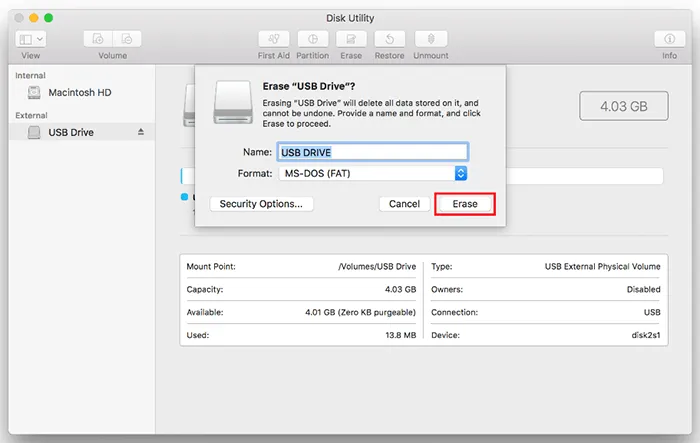
第 5 部分:清除隨身碟的常見問題解答
問題 1:清除筆式驅動器會使其速度更快嗎?
在某些情況下,是的。清除筆式驅動器或對其進行格式化可以修復可能導致效能下降的任何檔案系統問題。但是,如果筆式驅動器受到物理損壞,清除它不會提高速度。
問題 2:如果我的筆式驅動器在清除後沒有顯示,我該怎麼辦?
有時,格式化後,您的電腦可能無法正確識別筆式驅動器。你可以:
- 嘗試使用不同的 USB 連接埠或電腦。
- 檢查筆式磁碟機是否仍指派磁碟機號碼(在 Windows 中,前往磁碟管理)。
- 如果需要,重新格式化筆式磁碟機。
問題 3:我可以清除寫入保護的筆式驅動器嗎?
是的,可以清除寫入保護的筆式驅動器,但該過程取決於它首先被寫入保護的原因。
- 實體寫入保護開關:檢查筆式驅動器的側面或底部是否有小開關。如果找到,請確保將其切換到“解鎖”或“關閉”位置。這是最簡單的解決方案。
- 軟體寫入保護 (Windows):如果沒有實體開關,則寫入保護可能是基於軟體的。您可以嘗試 Diskpart,或檢查您的筆式磁碟機的屬性以允許「修改」和「寫入」權限。
結論
無論您是準備出售筆式驅動器、轉讓所有權還是只是清理空間,了解如何正確清理驅動器都是至關重要的。您可以根據需要從多種方法中進行選擇:從使用iReaShare Data Wipe等功能強大的工具進行安全性擦除,到簡單的快速格式化或 CMD 等命令列工具。 Mac 用戶可以依靠「磁碟實用程式」來輕鬆解決擦除磁碟機的問題。現在,開始清除筆式驅動器。
相關文章
HDD 安全性清除:何時以及如何在 Windows PC 上安全地清除硬碟





























































